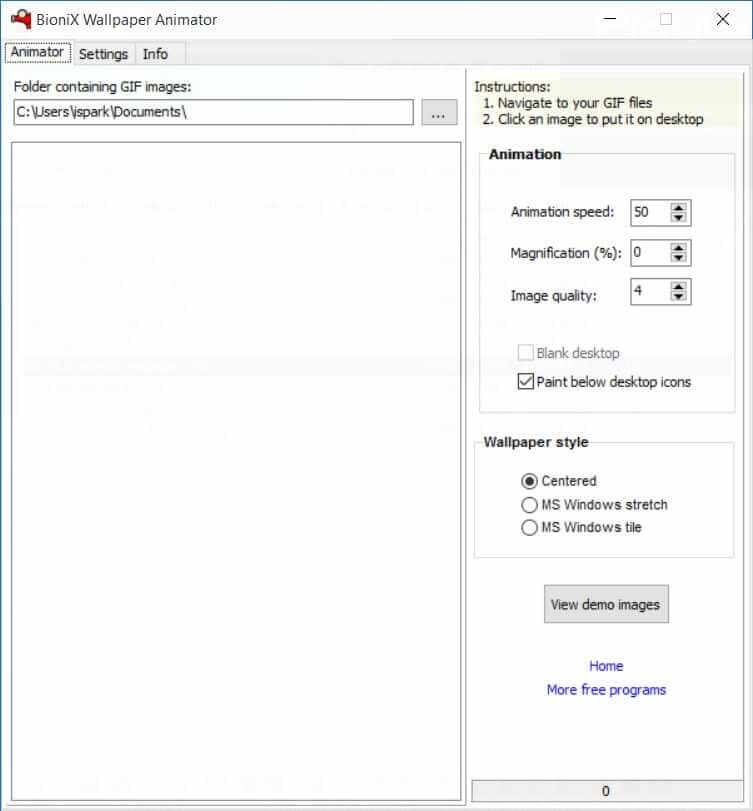Contenido
Para varios problemas de PC, recomendamos esta herramienta .
Este software reparará errores comunes del ordenador, le protegerá de la pérdida de archivos, malware, fallos de hardware y optimizará su PC para obtener el máximo rendimiento. Solucione problemas de PC ahora en 3 sencillos pasos:
- Descargue esta herramienta de reparación de PC con la calificación “Excelente” en TrustPilot.com.
- Haga clic en “Iniciar escaneo” para buscar problemas de Windows que puedan estar causando problemas en el equipo.
- Haga clic en “Reparar todo” para solucionar problemas con tecnologías patentadas (Descuento exclusivo para nuestros lectores).
Si está cansado de tener un fondo estático en su PC, debe saber que existe un método realmente sencillo para obtener un fondo más vivo, utilizando un GIF como fondo. Establecer un GIF como fondo no es tan difícil como crees, y en el artículo de hoy, te mostraremos cómo hacerlo.
¿Puedo establecer un GIF como fondo de mi PC?
Windows 10 es, sin duda, el mejor Windows de todos los tiempos, colorido, personalizable, en definitiva, nada de qué quejarse. Pero, ¿y si quisiéramos sobrepasar los límites en términos de personalización? Hablando de personalización, ¿no sería bueno crear un GIF animado como fondo?
De forma predeterminada, Windows 10 no admite imágenes GIF como fondo de escritorio. Para evitar esta limitación, tenemos que confiar en programas de terceros. Hay varias herramientas que pueden ayudarle, pero las mejores son Stardock DeskScapes y BioniX. Aunque DeskScapes es un software de pago, podemos usar BioniX que es gratuito y funciona muy bien.
¿Cómo configuro un GIF como mi fondo de pantalla de Windows 10?
- En primer lugar, descargue Wallpaper de BioniX e instálelo.
- Antes de ejecutar el software, asegúrese de que ha descargado o creado algunas imágenes GIF de buena calidad.
-
Abra el software BioniX y haga clic en el menú Tools .
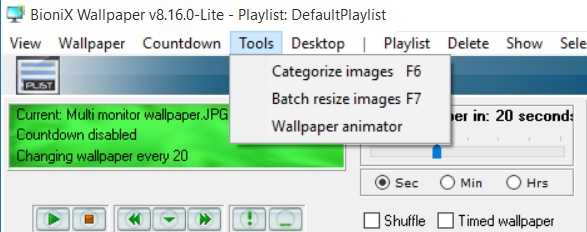
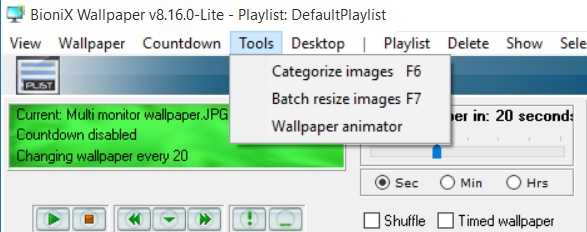
-
Ahora seleccione la opción Wallpaper animator y se abrirá una ventana como la que se muestra a continuación:
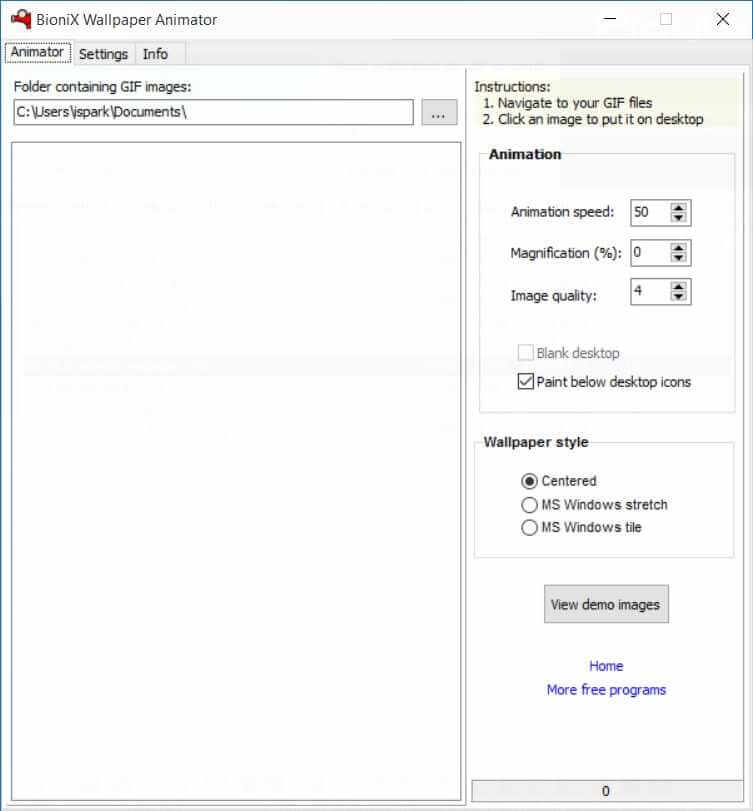
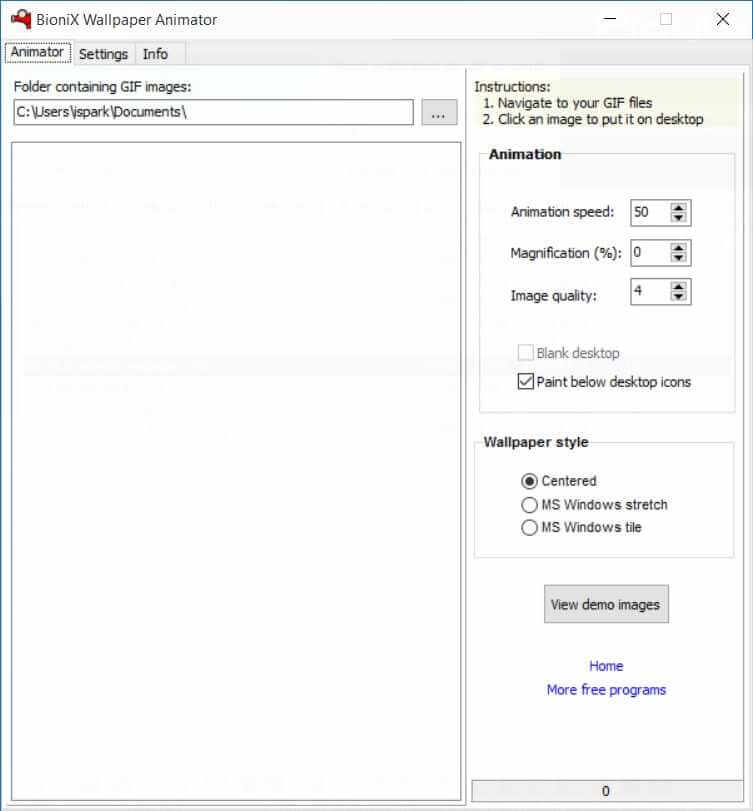
- Localice la carpeta donde están almacenadas sus imágenes GIF. Seleccione el que desee aplicar ajustando los ajustes como Animación de velocidad, Ampliación, etc.
- Ahora puede ver el efecto con el botón Ver imágenes de demostración .
- Nota: Para poder usar fondos GIF, es necesario que el programa BioniX se esté ejecutando. También puede configurar la aplicación para que se inicie con Windows automáticamente.
- Leer también : Cómo usar Picture en modo Picture en Chromium Edge
Cómo establecer un GIF como fondo de pantalla de Windows 7
Al igual que Windows 10, Windows 7 no es compatible con los fondos GIF. Sin embargo, admite la rotación de imágenes para que pueda crear un fondo animado con esta solución.
- Cree una carpeta de imágenes y mueva todas las imágenes que desee utilizar para su fondo animado.
- Ahora haga clic con el botón derecho en su escritorio y elija la opción Personalizar .
- En la parte inferior izquierda tendrá que hacer clic en Fondo de escritorio .
- Haga clic en Examinar y seleccione las imágenes que desee utilizar.
- Haga clic en Aceptar para guardar los cambios.
- Si es necesario, ajuste el tamaño de sus imágenes.
- Para que la animación sea fluida, deberá establecer un intervalo de rotación bajo.
- Grabe las modificaciones.
Además, también tiene la opción de usar el Okozo desktop suite , que le permitirá obtener fácilmente un efecto mucho más agradable. El programa de 2.7 Mb es realmente simple de instalar y sólo necesitas seguir estos pasos para configurarlo.
- Inicie la aplicación.
- Okozo desktop le ofrece una serie de categorías, incluyendo Abstract, Cartoon, Movies, Galleries, Interactive, etc.
- Seleccione la categoría deseada y el plug-in deseado.
- El proceso de descarga se iniciará ahora.
- Al final del procedimiento el programa te preguntará si quieres activar el fondo de pantalla, así que asegúrate de confirmarlo.
Para concluir, hay que decir que cualquiera que sea el procedimiento que elija para animar su fondo de Windows 7, el sistema sufrirá inevitablemente en términos de rendimiento. Esto significa que es preferible implementar este ajuste sólo si tiene una buena CPU, una excelente GPU dedicada y, obviamente, una memoria RAM bastante grande.
Si te gustó la guía, no dudes en comentarla o en hacernos saber qué métodos utilizas para establecer un GIF como fondo en Windows 10.